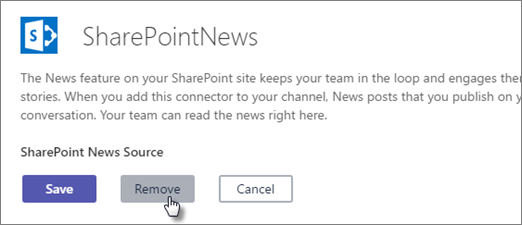Microsoft teams is een werkruimte op basis van chatberichten waarmee mensen, gesprekken, inhoud en hulpmiddelen samen eenvoudiger kunnen samenwerken. Wanneer u een team maakt, maakt u een bestaande Microsoft 365 groep of maakt u er verbinding mee, waarna de groep een SharePoint-Team site ontvangt. SharePoint-Team sites bevatten de Nieuws functie, zodat u uw team op de hoogte kunt houden en ze ook kunt gebruiken met belangrijke of interessante verhalen. Om de samenwerking verder te verbeteren, kunt u een Microsoft teams -kanaal configureren dat is gekoppeld aan uw team site, zodat nieuwsberichten van uw team site automatisch worden weergegeven als onderdeel van een kanaal gesprek.
Notities:
-
Sommige functies worden geleidelijk geïntroduceerd voor organisaties die zich hebben aangemeld voor het targeted release-programma. Dit betekent dat u bepaalde functies nog niet kunt zien of dat de functies er anders uit kunnen zien dan beschreven in de Help-artikelen.
-
Deze functie gebruikt een SharePoint-nieuws connector. U moet beschikken over een Exchange Online-licentie voor het gebruik van een verbindingslijn.
Nieuws instellen in een teams-kanaal
-
Ga in teams naar het team en het kanaal waarop u berichten over uw nieuwsberichten wilt weergeven. U kunt desgewenst een nieuw kanaal voor uw berichten maken. Zie teams en kanalenvoor meer informatie over hoe u dit kunt doen.
Opmerking: Het team kanaal waarnaar u nieuwsberichten wilt publiceren, moet zijn gekoppeld aan de team site waarop uw nieuwsberichten zijn gepubliceerd.
-
Klik op de drie puntjes (...) rechts van de kanaalnaam en klik op connectors.
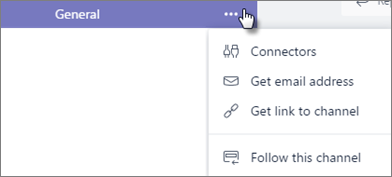
-
Zoek SharePoint-nieuwsen klik op toevoegen. Als u SharePoint-nieuws niet ziet, zoekt u dit met behulp van het zoekvak aan de linkerkant.
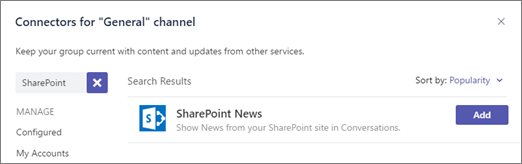
-
Klik op Installeren.
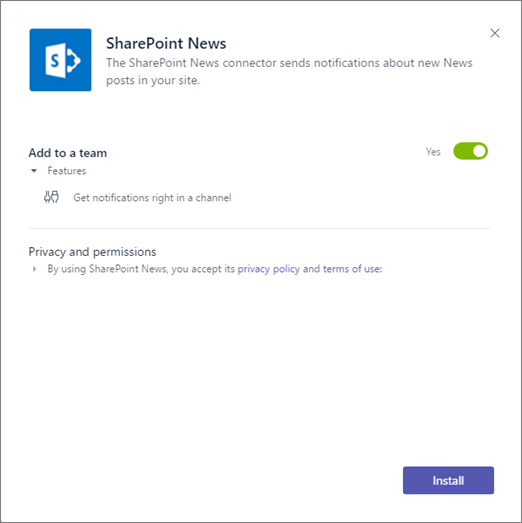
-
Klik op Opslaan.
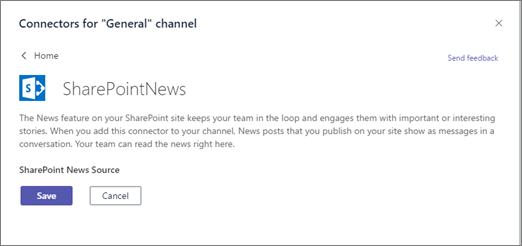
Zo simpel is het! Telkens wanneer u een nieuwsbericht op uw team site publiceert, wordt een melding weergegeven als onderdeel van het gesprek in uw teams-kanaal.
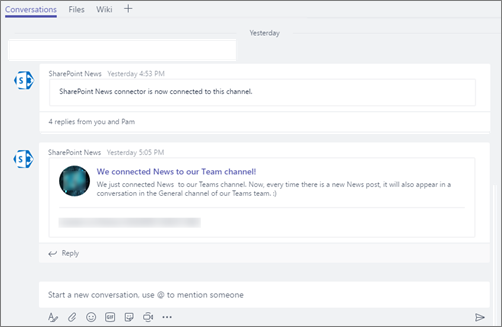
Nieuws van een teams-kanaal verwijderen
-
Ga in teams naar het team en het kanaal waar u de Nieuws functie wilt verwijderen.
-
Klik op de drie puntjes (...) rechts van de kanaalnaam en klik op connectors.
-
Klik onder beherenop geconfigureerd.
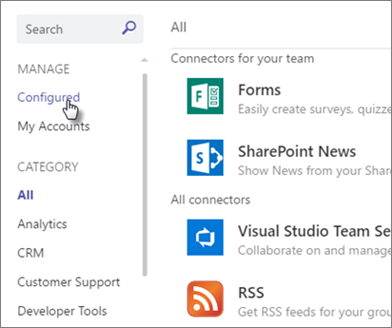
-
Zoek SharePoint-nieuws, klik op 1 geconfigureerden klik vervolgens op beheren.
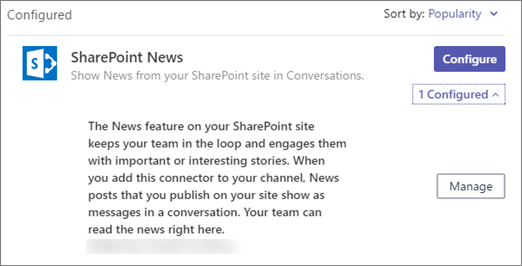
-
Klik op Verwijderen.